Il registro de llamadas, lo que rastrea las llamadas entrantes y salientes, también informa detalles como el número de teléfono, la duración de la llamada, etc. .. es una función que inconscientemente usamos más de lo que imaginamos. De hecho, a través de este registro es posible recuperar un número de teléfono no almacenado en la libreta de direcciones o llamar rápidamente a una persona sin tener que buscarla en los contactos.
Si se encuentra en la situación de tener llamadas canceladas o perdidas de este registro, debe saber que todavía hay una forma de recuperarlos, incluso en ausencia de copias de seguridad (cómo hacer una copia de seguridad de los registros de llamadas de Android). Ya hemos visto cómo recuperar llamadas perdidas en iPhone, ahora queremos centrarnos en quién posee un teléfono Android (Samsung, Huawei, HTC, Nexus, Pixel, Sony, Wiko, etc.) y mostrar cómo recuperar llamadas perdidas en android.
Cómo recuperar llamadas perdidas en Android
Gracias a Dr.Fone para Android puede recuperar el registro de llamadas eliminado de su dispositivo Android en unos sencillos pasos. Primero descargue e instale el programa en su PC con Windows o Mac:
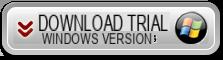
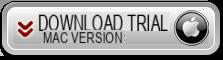
Paso 1. Instalar y ejecutar el programa
Aquí está la pantalla principal del programa:
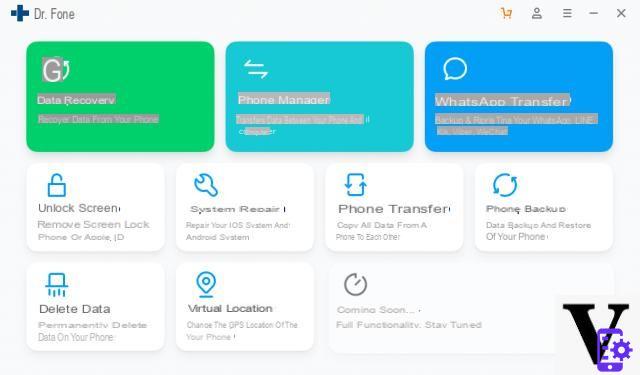
Paso 2. Conecte Android a la PC
Desde la pantalla inicial del programa, haga clic en la función RECUPERACIÓN DE DATOS. Luego conecta tu móvil a la computadora a través de USB
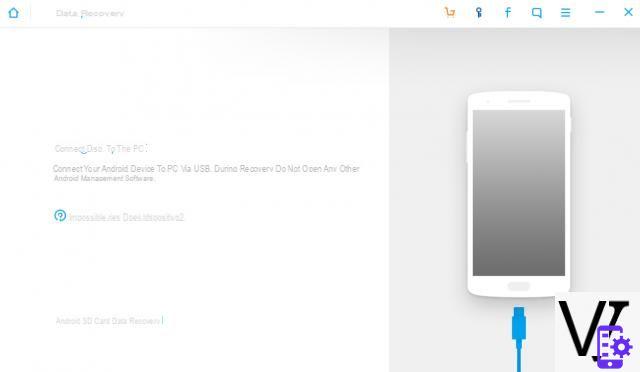
En el dispositivo Android es imprescindible activar el modo Debug USB. Si no sabe cómo hacerlo, lea este artículo al respecto.
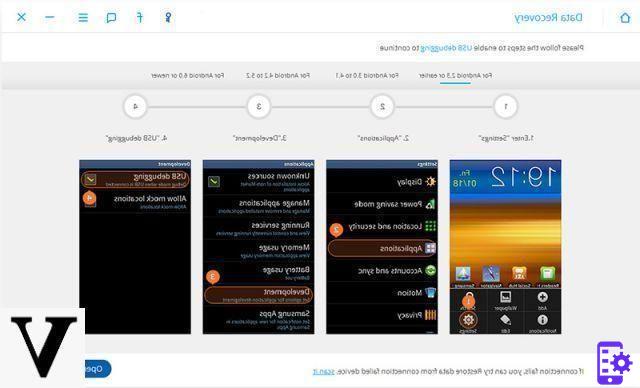
Paso 3. Inicie el escaneo
Tan pronto como el dispositivo Android es detectado por dr.fone, se abrirá la siguiente ventana en la que puede elegir el tipo de archivo a buscar en la memoria. En nuestro caso, seleccione la casilla "REGISTRO DE LLAMADAS"
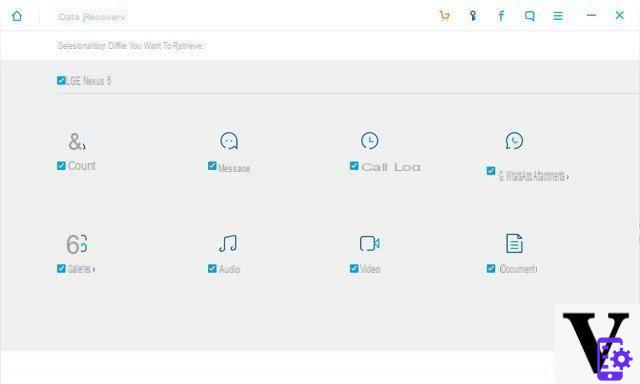
Haga clic en adelante para seleccionar el modo de escaneo estándar o avanzado:
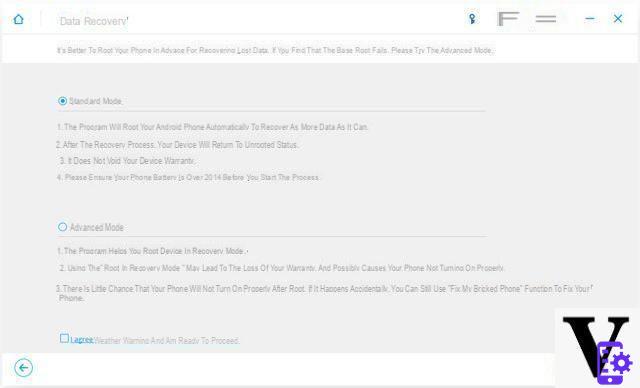
Elija el modo estándar y luego haga clic en COMIENZO para comenzar el proceso de análisis y escaneo.
Paso 3. Recuperación de llamadas
Después de escanear, vaya a la categoría Registro de llamadas y seleccione todos los datos que desea recuperar y guardar en su computadora
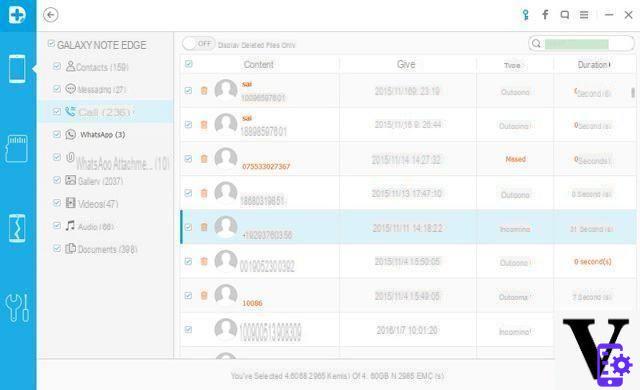
Para guardar los datos, debe comprar la licencia del programa (solo la función "Recuperación de datos" es suficiente).
Buenas noches a todos, espero que me puedan ayudar, he borrado por error un número muy importante del registro de llamadas, no he borrado todo el registro, solo algunas entradas (incluido un número importante). Probé con Fonedog pero "recupero" solo las llamadas presentes actualmente en mi huawei P smart. Ya lo probé con Dr Fone pero ni siquiera el teléfono me detecta, lo intenté de todas las formas siguiendo las instrucciones pero nada. No sé si el problema puede ser que para hacer todo lo que estoy usando con mi Macpro (obviamente descargué la aplicación para Mac) ¿Alguien me puede ayudar? Gracias, gracias, gracias ... Me veo confiado.
-
Si con ninguno de los dos programas puede recuperar esos datos, significa que, desafortunadamente, esos datos se han sobrescrito y eliminado para siempre….
Es posible que desee probar una PC con Windows de todos modos, ya que las aplicaciones en Mac para recuperar datos de dispositivos Android no son tan eficientes como en Windows.


























